
المحتوى
- كيفية إصلاح محرك الأقراص الخارجي غير المعترف بها في قضايا ويندوز 10: فهم ما حدث
- كيفية إصلاح محرك الأقراص الخارجي غير المعترف بها في قضايا ويندوز 10: إصلاح مع إدارة الأقراص
- كيفية إصلاح محرك الأقراص الخارجي غير المعترف به في قضايا ويندوز 10: الكشف عن محرك الأقراص مع إدارة الأجهزة
- كيفية إصلاح محرك الأقراص الخارجي غير المعترف بها في قضايا ويندوز 10: استعادة البيانات على محرك أقراص سيء
كان هناك وقت سيطرت فيه الوسائط الفعلية على كل ما فعلناه على أجهزة الكمبيوتر. ستجد نفسك تسارع إلى مختبر كمبيوتر لإدخال قرص مرن لطباعة تقريرك في أواخر التسعينيات وأوائل العقد الأول من القرن العشرين. بحلول عام 2005 ، كان محرك الأقراص المرنة قد مات ، لكن الأقراص المدمجة أخذت مكانها كوسيلة للتخزين في الاختيار. اليوم ، ساهمت التطورات في سرعات النقل وسعة التخزين في جعل محركات الأقراص الخارجية أسرع وأفضل طريقة لنقل البيانات. عندما يعملون ، فإنهم يوفرون طريقة سريعة وغير مؤلمة لتخزين الأفلام والمستندات المنزلية. يمكنك عمل نسخة احتياطية لهم أو استخدامها كمساحة مؤقتة لمشروع تعمل عليه في برامج مثل Adobe Audition أو Premiere. وهذا هو ، يمكنك عندما تعمل. في بعض الأحيان ستجد نفسك تحدق في خطأ محرك أقراص خارجي غير معروف في نظام التشغيل Windows 10.

باستخدام أدوات البرامج المناسبة ، يكون إصلاح مشكلة عدم التعرف على محرك الأقراص الخارجي بنجاح إلى الأمام. كل هذا يتوقف على الطريقة التي تعتقد أنك ربما تكون قد بدأت بها المشكلة. يمكن أن تكون محركات الأقراص الصلبة الخارجية بهذه الطريقة.
كيفية إصلاح محرك الأقراص الخارجي غير المعترف بها في قضايا ويندوز 10: فهم ما حدث
تريد أن تبدأ عملية إصلاح هذه المشكلة من خلال محاولة فهم سببها في المقام الأول. محركات الأقراص الخارجية مريحة للغاية لدرجة أننا لا نقدر أحيانًا الأجهزة الحساسة التي يمكن أن تكون عليها.
تحدث بعض المشكلات التي لم يتم التعرف عليها على محرك الأقراص بسبب التنسيق غير الصحيح. ويندوز 10 يفهم نوعين من التنسيق ، NTFS و FAT. أي شيء خارج هؤلاء وستحصل على الخطأ. لن يتم تشغيلها على أجهزة تغير شكل محرك الأقراص الثابتة لديك كثيرًا ، لكن البعض الآخر يعمل. على سبيل المثال ، تعيد وحدة الترفيه Xbox One الخاصة بـ Microsoft إعادة تشكيل أي محرك أقراص تريد تخزين ألعاب الفيديو وتطبيقات عليه. عند الانتهاء من إعادة تهيئة محرك الأقراص ، فإنه يغيره إلى تنسيق لا يمكن لنظام Windows 10 فهمه.
اقرأ: كيفية إصلاح القرص الصلب الخاص بك بعد استخدامه على أجهزة إكس بوكس وان
في بعض الأحيان ، لا تتعلق المشكلة بتنسيق محرك الأقراص على الإطلاق. غالبية محركات الأقراص الخارجية المعروضة للبيع اليوم تستخدم تقنية القيادة الميكانيكية. هذا يجعلهم عرضة للقطرات وأطنان من سوء المعاملة. إذا لم يكن محرك الأقراص الخارجي يعمل بعد سقوطه بشدة ، فقد يكون محرك الأقراص قد مات. نفس الشيء ينطبق على أي محرك أقراص تم تنسيقه وتوقف التيار الكهربائي دون سابق إنذار.
كيفية إصلاح محرك الأقراص الخارجي غير المعترف بها في قضايا ويندوز 10: إصلاح مع إدارة الأقراص
لإصلاح مشكلات محركات الأقراص الخارجية غير المعترف بها في نظام التشغيل Windows 10 ، ستحتاج إلى استخدام شيء يسمى إدارة الأقراص. إنه أحد الأجزاء القديمة في Windows 10 ، بعد أن تم إيقافه عن الإصدارات التي تم إصدارها في التسعينيات وأوائل القرن العشرين. إنها الأداة المثلى لتشغيل محرك الأقراص مرة أخرى.
لن تجد "إدارة الأقراص" مدرجة في تجربة البدء. لماذا هذا ، هو للنقاش ، ولكن الإجماع هو أن Microsoft لا تريد للمستخدمين العاديين الاستفادة من الأداة وتدمير أجهزة الكمبيوتر الخاصة بهم. لا تخفي الشركة الوصول إلى الأداة في مرأى من الجميع. لا يهم أي إصدار من نظام التشغيل Windows 10 لديك ، فإن إدارة الأقراص موجودة.
قبل أن تتمكن من استخدام الأداة بفعالية ، يلزمك استخدام حساب له امتيازات المسؤول. نظرًا لأنها قوية جدًا ، لا تسمح Microsoft بإدارة الأقراص للعمل على حساب مستخدم قياسي. إذا كان هذا جهاز كمبيوتر يعمل ، فستحتاج إلى الاتصال بقسم تكنولوجيا المعلومات بشركتك. إذا كان جهاز كمبيوتر شخصيًا في المنزل ، فستحتاج إلى السماح للشخص الذي يدير جهاز الكمبيوتر بمعالجة هذا الأمر. كما تريد أيضًا اغتنام هذه الفرصة لتوصيل محرك الأقراص الذي تواجهه بمشاكله بالكمبيوتر إذا لم تكن لديك بالفعل.
خذ مؤشر الماوس وحركه فوق زر Windows في شريط المهام على يسار شريط البحث. في مثالنا ، يوجد زر Windows في الجزء السفلي الأيسر من الشاشة. الفرص موجودة في نفس المكان بالنسبة لك.
تحديد إدارة القرص من القائمة المنبثقة.
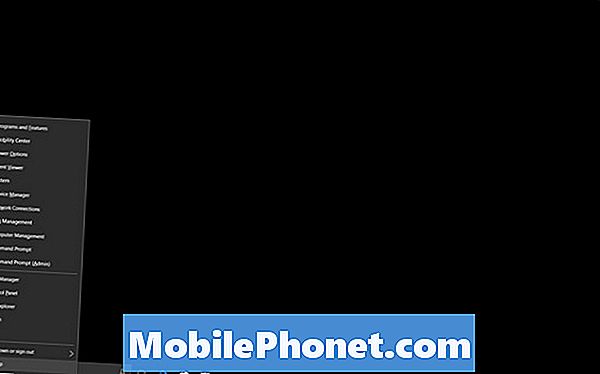
مرحبا بكم في إدارة الأقراص. ترى هذه الأداة أن كل محرك أقراص متصل بجهاز الكمبيوتر الخاص بك ، وكم منه تستخدمه وما هو تنسيقه. لا تريد مطلقًا لمس Disk 0 لأنه دائمًا محرك الأقراص الموجود داخل الكمبيوتر. ستظهر أي محركات أقراص إضافية تتصل بها في القائمة بترتيب تسلسلي.
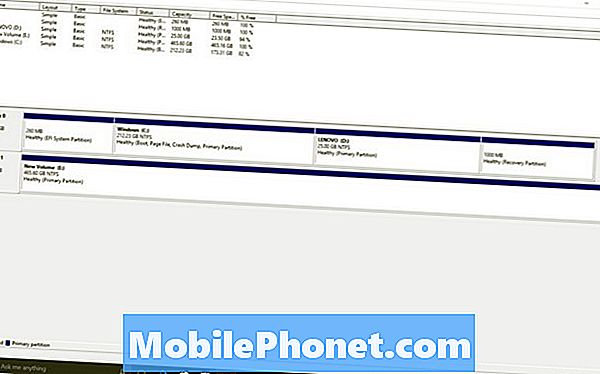
الحيلة لفهم إدارة الأقراص هي فهم ألوان محرك الأقراص. تحتوي محركات الأقراص الثابتة المزودة بأشرطة سوداء على مساحة غير مخصصة. هذا يعني أنه لا يمكنك استخدام هذه المساحة لتخزين أي شيء. إذا كان محرك الأقراص بأكمله باللون الأسود ، فهذا يعني أنك بحاجة إلى تخصيص مساحة على محرك الأقراص.
انقر بزر الماوس الأيمن على أي محرك أقراص يحتوي على مساحة غير مخصصة وحدده حجم بسيط جديد لتهيئة تلك المنطقة بشكل صحيح والبدء في استخدامها للتخزين. إذا لم يتم تنسيقه على الإطلاق ، فانقر بزر الماوس الأيمن واختر شكل. لاحظ أن تهيئة محرك أقراص بأكمله سيحذف أي بيانات موجودة عليه بالفعل.
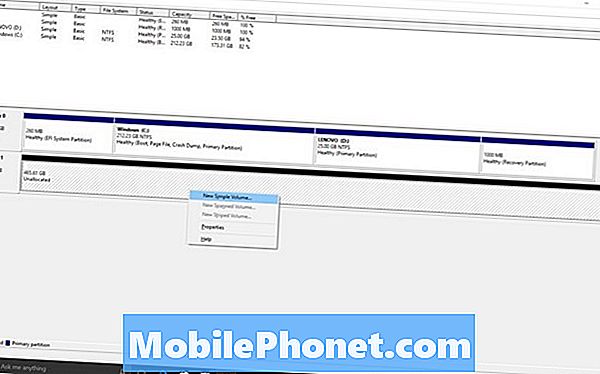
كيفية إصلاح محرك الأقراص الخارجي غير المعترف به في قضايا ويندوز 10: الكشف عن محرك الأقراص مع إدارة الأجهزة
بطبيعة الحال ، تعد منطقة "إدارة الأقراص" مفيدة فقط في حالة اكتشاف محرك الأقراص بواسطة Windows. عندما لا يحدث هذا ، يمكن أن يكون لديك محرك ميت على يديك. للتحقق ، ستحتاج إلى استخدام أداة مساعدة أخرى تسمى إدارة الأجهزة.
تتطلب الأداة المساعدة Device Manager أيضًا أن يكون لديك امتيازات المسؤول. المضي قدما وتوصيل محرك الأقراص الخارجي.
انقر بزر الماوس الأيمن فوق زر Windows في شريط المهام. اختر الآن مدير الجهاز.
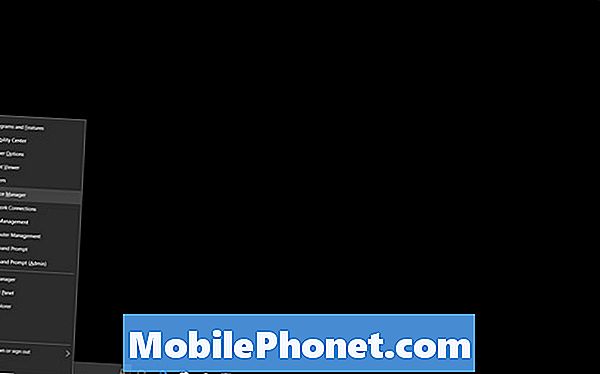
سيقوم "إدارة الأجهزة" تلقائيًا بفحص كل ما يتعلق بجهاز الكمبيوتر الخاص بك وسرده. إذا لم يكن محرك الأقراص الخاص بك قد تعرض لأضرار جسيمة ، فسيتم عرضه أسفل محركات الأقراص مثل محرك Western Digital الصلب الذي استخدمناه لهذه الرحلة. يظهر في القائمة كـ WD.
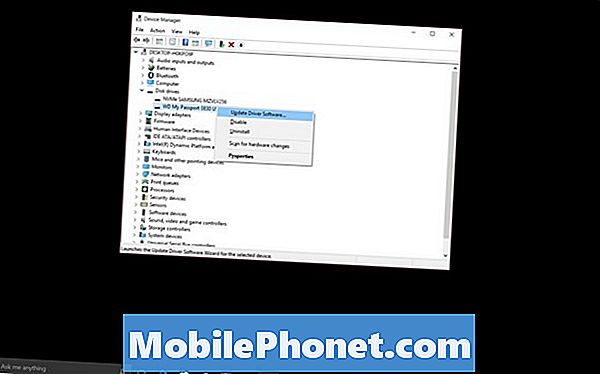
انقر بزر الماوس الأيمن على محرك الأقراص الذي يعطيك مشكلات وحدد "تحديث برنامج التشغيل" للتأكد من أن كل شيء على ما يرام في مقدمة البرنامج.
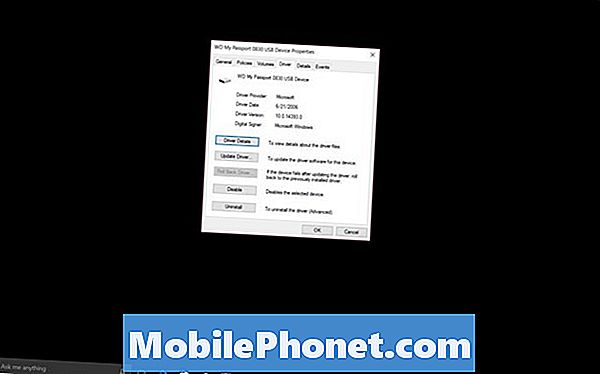
إذا لم يكن مدرجًا هنا ، فسيواجه محرك الأقراص مشكلة في الجهاز. حاول استخدام هذه الأدوات نفسها على جهاز كمبيوتر ثاني لاستبعاد احتمال حدوث خلل في محرك الأقراص. إذا لم يعملوا على أجهزة الكمبيوتر الأخرى ، فستحتاج إلى الحصول على بديل.
كيفية إصلاح محرك الأقراص الخارجي غير المعترف بها في قضايا ويندوز 10: استعادة البيانات على محرك أقراص سيء
إذا كان محرك الأقراص قد انتهى حتى الآن بحيث يتعذر على Windows اكتشافه ، فقد حان الوقت للتفكير في طلب المساعدة من المحترفين. توفر كل من Staples و Best Buy إمكانية استرداد بيانات محرك الأقراص.
إذا أحضرت محرك الأقراص إلى متجر Staples الذي يحتوي على دعم EasyTech ، فإن تكلفة استرداد البيانات تبلغ 259.99 دولارًا. عبر الإنترنت على Staples.com ، تؤكد الشركة أنه إذا لم تتمكن من استعادة ملفاتك ، فلن تكون هناك رسوم.
يقدم Best Buy نفس الخدمة ، لكن يفرض عليك رسم تشخيص بقيمة 50 دولارًا مقدمًا لاستكشاف إمكانية استرجاع بياناتك. إذا كان الأمر كذلك ، فإن تكلفة الخدمة 200 دولار ، وفقًا لموقع Geek Squad.
حظا سعيدا في محاولة إصلاح محرك الأقراص الخارجي غير المعترف بها في مشاكل ويندوز 10 والمشاكل.


